SketchUp 2016 آموزش
SketchUp 2016 Essential Training
نکته:
آخرین آپدیت رو دریافت میکنید حتی اگر این محتوا بروز نباشد.
نمونه ویدیوها:
موضوعات شامل:
- پیمایش SketchUp
- ایجاد نماهای دوربین
- پیکربندی نوارابزارها در Mac و Windows
- انتخاب ، جابجایی و مقیاس گذاری اشیا
- استفاده از ابزارهای خطی برای طراحی سه بعدی
- ایجاد مستطیل ، رئوس مطالب ، دایره ها و اشکال آزاد
- ایجاد متن سه بعدی
- استفاده از ابزار اندازه گیری و برچسب زدن
- سازماندهی نقاشی ها با گروه ها و لایه ها
- ایجاد م componentsلفه ها و استفاده از م componentsلفه ها از انبار سه بعدی
- ایجاد و استفاده از مواد
- کار با بافت
- ارائه و متحرک سازی نقاشی ها
سرفصل ها و درس ها
مقدمه Introduction
-
خوش آمدی Welcome
-
نحوه استفاده از پرونده های تمرینی How to use the exercise files
-
SketchUp Make vs. SketchUp Pro SketchUp Make vs. SketchUp Pro
1. رابط SketchUp 1. The SketchUp Interface
-
اصول اولیه واسط برای ویندوز Interface basics for Windows
-
تفاوت در رابط مک Differences in the Mac interface
-
در SketchUp حرکت کنید Navigate in SketchUp
-
در SketchUp قدم بزنید Walk around in SketchUp
-
نماهای دوربین ایجاد کنید Create camera views
-
صورت و لبه های سایه دار Shade faces and edges
-
سایه ها و مه ایجاد کنید Create shadows and fog
-
با استفاده از صحنه ها چندین نمایش ایجاد کنید Create multiple views using scenes
-
پیکربندی نوارهای ابزار و سینی در ویندوز Configuring toolbars and trays in Windows
-
پیکربندی نوارهای ابزار برای Mac Configuring toolbars for the Mac
2. دستکاری اشیاء 2. Manipulate Objects
-
اشیاء را انتخاب و انتقال دهید Select and move objects
-
مقیاس و چرخش اشیاء Scale and rotate objects
-
صورت و لبه ها را دستکاری کنید Manipulate faces and edges
-
ابزار انتخاب پیشرفته Advanced selection tools
3. رسم در SketchUp 3. Drawing in SketchUp
-
اصول ابزار خط Line tool fundamentals
-
استفاده از ابزار Line برای ترسیم سه بعدی Using the Line tool for 3D drawing
-
ابزار پاک کن Eraser tools
-
از ابزار Rectangle استفاده کنید Use the Rectangle tool
-
مستطیل های چرخشی ایجاد کنید Create rotated rectangles
-
صورت را به صورت سه بعدی فشار داده و بکشید Push and pull faces into 3D
-
از ابزار Offset برای ایجاد رئوس مطالب استفاده کنید Use the Offset tool to create outlines
-
شکل های منحنی و آزاد را بکشید Draw curved and freehand shapes
-
دایره و چند ضلعی ایجاد کنید Create circles and polygons
-
لبه های نرم و صاف Soften and smooth edges
-
از ابزار Follow Me استفاده کنید Use the Follow Me tool
-
متن سه بعدی ایجاد کنید Create 3D text
4. اندازه گیری و برچسب 4. Measure and Label
-
برای ایجاد رهنمودها از اندازه گیری نوار استفاده کنید Use the Tape Measure to create guidelines
-
از ابزار Protractor استفاده کنید Use the Protractor tool
-
با ابزار Text برچسب ایجاد کنید Create labels with the Text tool
-
ابعاد Dimensioning
-
برش هایی را با استفاده از هواپیماهای بخش ایجاد کنید Create cutaways using section planes
5. سازماندهی بمانید 5. Stay Organized
-
اشیاء گروه Group objects
-
با لایه ها کار کنید Work with layers
-
از Outliner و اطلاعات Entity استفاده کنید Use the Outliner and Entity Info
6. با مؤلفه ها کار کنید 6. Work with Components
-
پنجره کامپوننت The Component window
-
ایجاد قطعات Create components
-
از Warehouse 3D استفاده کنید Use the 3D Warehouse
-
از پنجره گزینه های Component استفاده کنید Use the Component Options window
-
از ابزار Interact استفاده کنید Use the Interact tool
7. با مواد کار کنید 7. Work with Materials
-
مواد را اعمال کنید Apply materials
-
ویرایش مواد Edit materials
-
ایجاد مواد Create materials
8. مواد روی مک 8. Materials on the Mac
-
مواد را در مک اعمال کنید Apply materials on a Mac
-
ویرایش مواد در مک Edit materials on a Mac
-
مواد را در مک ایجاد کنید Create materials on a Mac
9. کار با بافت 9. Work with Textures
-
نقشه های تعاملی Map textures interactively
-
نقشه اشیاء منحنی Map curved objects
-
نقشه های پروژه بر روی اشیاء منحنی Project maps on curved objects
-
با استفاده از تصاویر بیت مپ یک نقشه کف ایجاد کنید Create a floor plan using bitmap images
-
یک سازه را از یک نقشه کف بکشید Draw a structure from a floor plan
10. ارائه و انیمیشن 10. Rendering and Animation
-
سبک ها را اعمال کنید Apply styles
-
ویرایش و ایجاد سبک Edit and create styles
-
صادرات در 2D و 3D Export in 2D and 3D
-
انیمیشن پایه Basic animation
نتیجه Conclusion
-
مراحل بعدی Next steps

جزییات دوره
3h 11m
58
Linkedin (لینکدین)


(آخرین آپدیت)
362,779
- از 5
ندارد
دارد
دارد
https://donyad.com/d/7b44
 George Maestri
George Maestri
کارگردان و تهیه کننده انیمیشن
جورج مائستری کارگردان و تهیه کننده انیمیشن است. مشتریان او شامل دیزنی و کمدی مرکزی هستند.
جورج مائستری یک کارگردان و تهیه کننده انیمیشن است که در لس آنجلس مستقر است. او تعدادی کتاب درباره انیمیشن شخصیت های سه بعدی نوشته است ، از جمله انیمیشن شخصیت های دیجیتال (جدید سواران) و مایا با یک نگاه (کتاب های Sybex). اعتبار وی شامل کار در استودیوهایی مانند Nickelodeon ، Disney ، Warner Brothers و Comedy Central است.
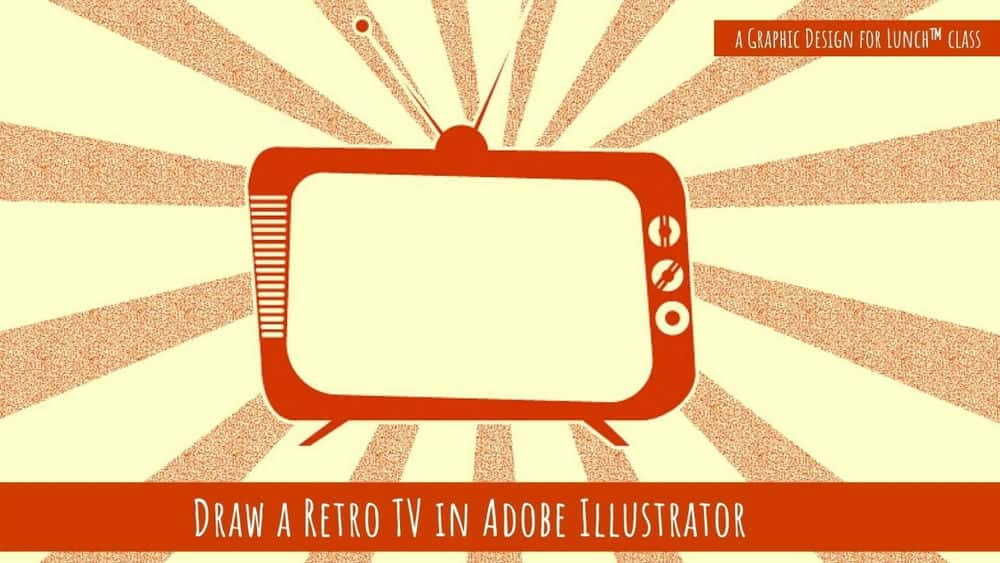






نمایش نظرات